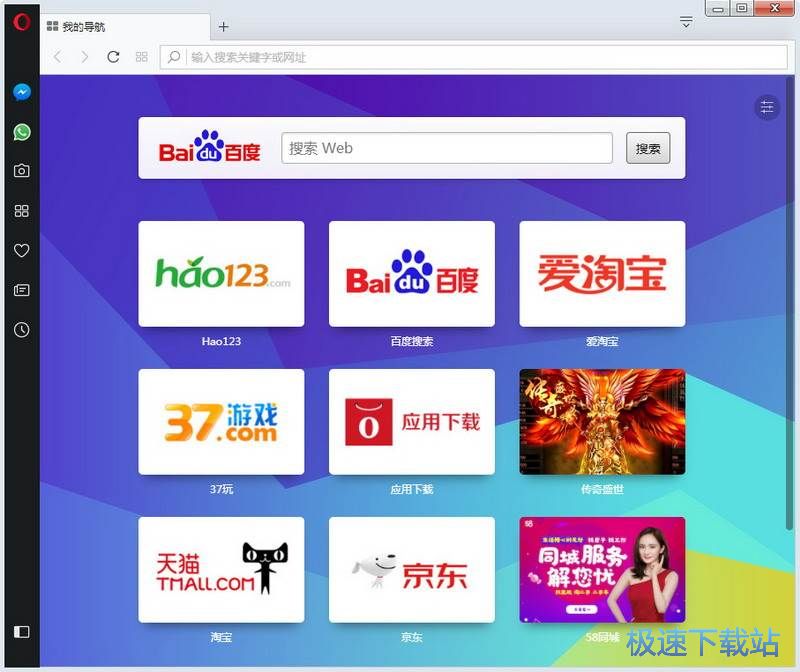Opera浏览器组合地址和搜索栏设置教学
时间:2021-03-08 15:21:40 作者:无名 浏览量:54
Opera浏览器也称为欧朋浏览器,是一款操作简单、功能强大的网络浏览器。Opera浏览器浏览速度快、占用系统资源少、安全性高。不仅如此Opera浏览器还有很多实用的插件,可以帮助你拦截广告、翻译网页等,为你带来高效的网页浏览体验。
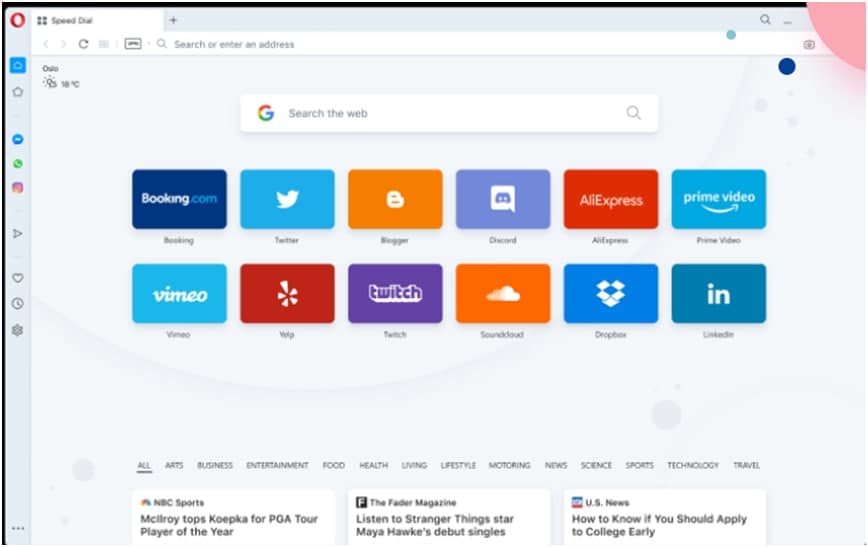
使用帮助
组合地址和搜索栏
地址和搜索栏的组合使您可以查询搜索引擎或输入网址,以在网络上查找所需内容。Opera默认使用Google搜索引擎。
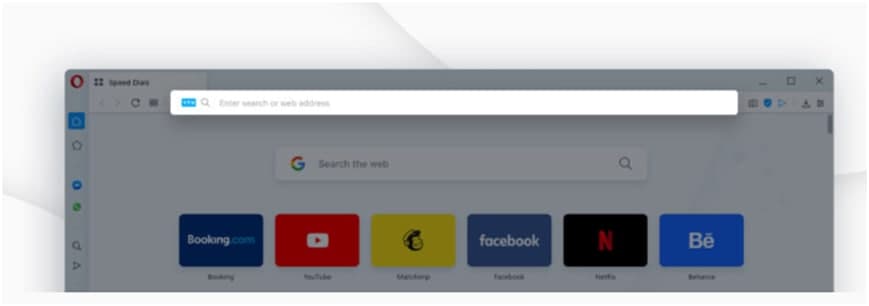
Opera浏览器组合地址和搜索栏设置教学图2
要搜索网络:
单击 搜索或输入地址 字段。
输入您要查找的关键字。例如,键入 movies。
单击显示的预测性搜索建议之一,或按 Enter键。
键入时会出现预测性搜索建议。如果要查看来自其他搜索引擎(例如Yahoo!,Amazon或Bing)的结果,请单击预测性搜索建议框右下部分中显示的相应选项卡。
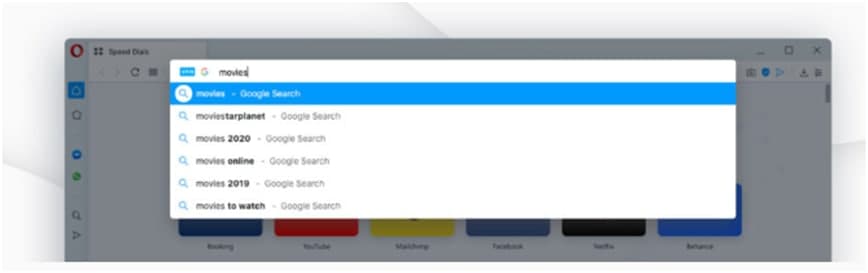
Opera浏览器组合地址和搜索栏设置教学图3
如果您已经知道页面的位置,请直接在组合的地址和搜索栏中输入网址,然后按Enter键导航到该页面。例如,键入 www.opera.com 并按Enter键导航到Opera Software主页。
默认搜索引擎
Opera的默认搜索引擎是Google,但您可能更喜欢使用DuckDuckGo,Amazon或Wikipedia进行搜索。更改默认搜索引擎:
转到设置。
在“ 搜索引擎”下,从下拉菜单中选择您喜欢的搜索引擎。
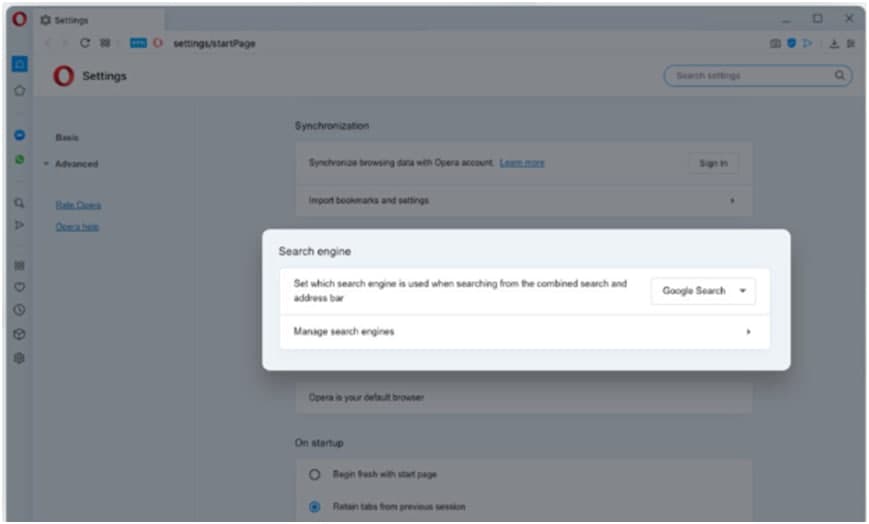
Opera浏览器组合地址和搜索栏设置教学图4
定制搜索引擎
除了Opera的默认搜索引擎外,您还可以设置地址和搜索栏的组合,以返回其他搜索引擎的结果。为此:
在网站的搜索栏上右键单击(在Mac上为Ctrl +单击),然后选择“ 创建搜索引擎…”。
为引擎分配名称和关键字。
单击 确定。
使用常见问题
如何访问设置?
您可以点击齿轮图标在您的侧边栏,点击设置在 菜单中,或使用键盘快捷键Alt + P键(⌘+,在Mac)。
如何自订Opera?
从浏览器右上方的“简易设置”菜单 开始。 有关更多高级自定义选项,请转到“设置”。阅读有关自定义的更多信息,或阅读有关“简易设置”和起始页的更多信息。
如何在深色和浅色主题之间切换?
在“简易设置”菜单的 “主题”下,单击“深色”或“浅色”。阅读有关定制的更多信息。
Opera 63.0.3359.0 官方版
- 软件性质:国外软件
- 授权方式:免费版
- 软件语言:简体中文
- 软件大小:51382 KB
- 下载次数:8103 次
- 更新时间:2021/3/7 5:53:30
- 运行平台:WinAll...
- 软件描述:Opera 浏览器,是一款挪威Opera Software ASA公司制作的支持... [立即下载]
相关资讯
相关软件
电脑软件教程排行
- 破解qq功能和安装教程
- 怎么将网易云音乐缓存转换为MP3文件?
- 比特精灵下载BT种子BT电影教程
- 微软VC运行库合集下载安装教程
- 土豆聊天软件Potato Chat中文设置教程
- 怎么注册Potato Chat?土豆聊天注册账号教程...
- 浮云音频降噪软件对MP3降噪处理教程
- 英雄联盟官方助手登陆失败问题解决方法
- 蜜蜂剪辑添加视频特效教程
- 比特彗星下载BT种子电影教程
最新电脑软件教程
- 浩辰CAD看图王移动功能的使用技巧
- 超级兔子清理王功能特点和使用帮助
- 爱番番官方下载潜客定向投放技巧介绍
- XP美化大师官方下载图文使用帮助
- Winamp音乐播放器使用技巧设置
- UPUPOO动态壁纸功能特点使用帮助
- SubRipDVD字幕提取工具下载使用帮助
- Opera浏览器组合地址和搜索栏设置教学
- FineReport多维数据库设置图文教程
- 360安全浏览器网页加速设置教学
软件教程分类
更多常用电脑软件
更多同类软件专题